Google Chrome es uno de los navegadores más utilizados en todo el mundo, y no solo estamos hablando de Windows o Mac, sino que también es uno de los favoritos de millones de usuarios en Android y iOS.
Justo por esta razón hoy es un buen día para darte a conocer algunos trucos que no solo te van a ayudar a mejorar tu experiencia de uso de Chrome, sino que incluso te harán ver como todo un especialista en el navegador de Google.
1- Mueve la barra de herramientas a la parte inferior de la pantalla
Este es de nuestros favoritos, y lo mejor es que es realmente fácil de activar. Pasar la barra de herramientas a la parte inferior te va ayudar a navegar más rápido, sobre todo si no eres de manos muy grandes.
Para activar este truco tenemos que hacer lo siguiente:
- Escribe chrome://flags
- En el buscador escribe Chrome Duet y selecciona“Enable”
- Reinicia el navegador y listo.
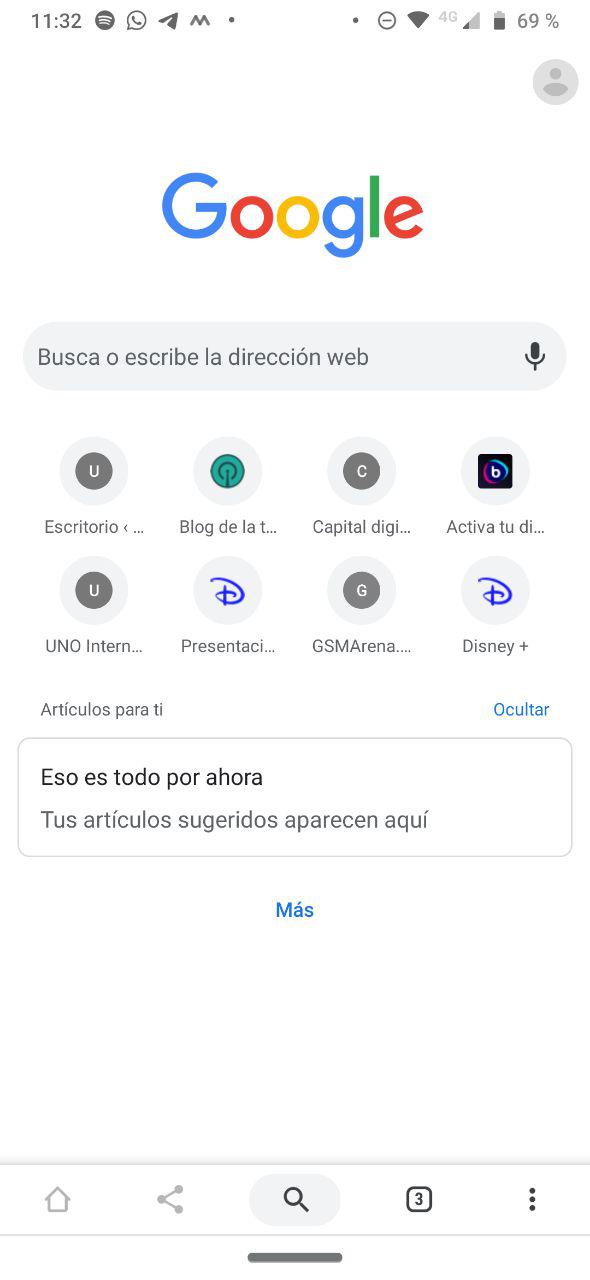
2- Activa la carga rápida de webs
La carga rápida en Chrome en realidad lo que hace es activar el modo lectura, y servirá para cargar mucho más rápido un sitio web, sin embargo quitará muchos de sus elementos para mostrar la información en texto, pues ese es el objetivo del modo lectura.
Si quieres activarlo para que los sitios web carguen más rápido (sobre todo los de noticias) debes hacer lo siguiente:
- Escribe chrome://flags
- En el buscador escribe Reader Mode Triggering y selecciona la opción que requieras, pero si quieres que se aplique a la mayoría de webs deberás seleccionar “always”.
- Reinicia el navegador y listo.
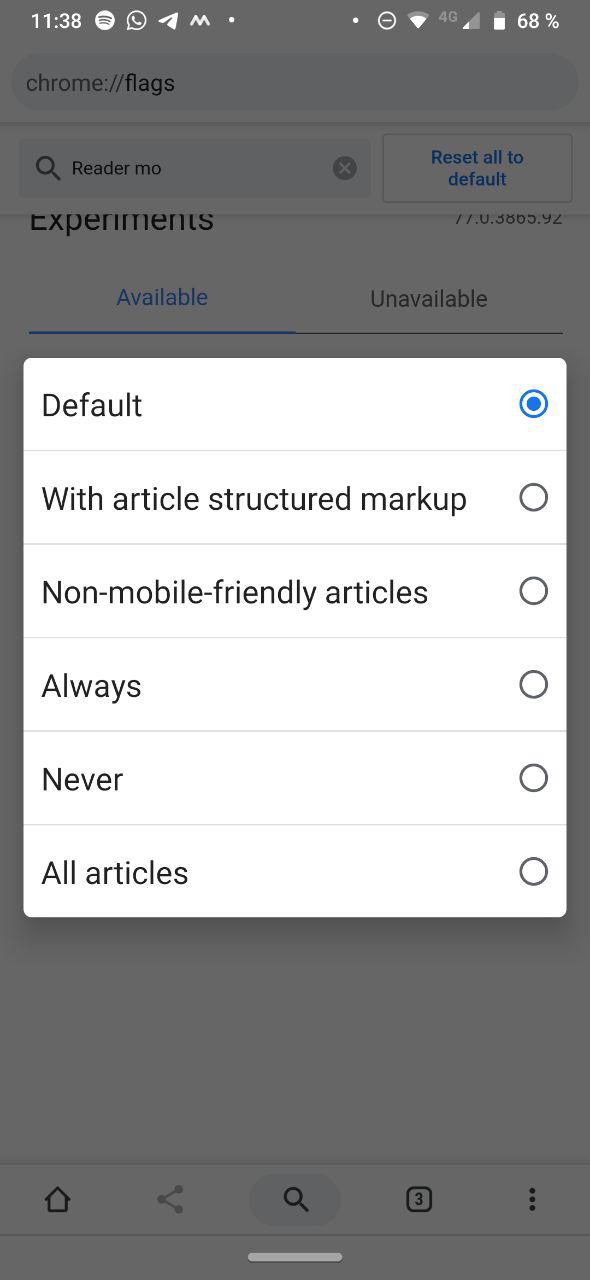
3- Navega rápidamente entre las diferentes pestañas abiertas
Tanto en Android como en iOS es muy fácil navegar rápidamente entre las pestañas, basta con deslizar el dedo entre ellas para pasar rápidamente de una a otra, pero en la versión de escritorio es otra historia, sin embargo, hay un shortcut para hacerlo.
Para pasar entre pestañas con tendrás que usar el comando Ctrl + Tab para ir a la derecha, y Ctrl + Tab + Shift para ir a la izquierda.
4- Guarda una web como PDF
Aunque podría parecer poca cosa, la realidad es que a veces queremos ver cierta información que incluso podríamos necesitar cuando no tengamos conexión a Internet, por lo que puedes guardar un sitio web de un comprobante de pago, información importante o cualquier otra cosa como un PDF, y esto es muy fácil y rápido.
En un smartphone Android, iOS y versión de escritorio tenemos que seleccionar la opción de compartir, y posteriormente la de imprimir, ahí veremos una opción que nos indica “Guardar como PDF”, seleccionamos y listo.
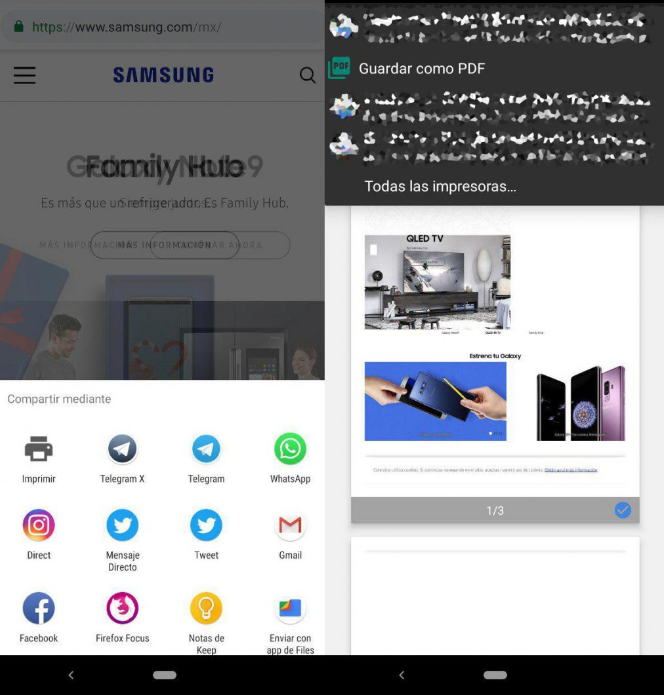
5- Crea accesos directos
Si estás acostumbrado a visitar sitios que no tienen apps o web apps en Android o iOS, entonces puedes agregar un acceso directo que parecerá como una aplicación, pero que abrirá el sitio web rápidamente sin que tengas que ir a Chrome y luego meter la dirección.
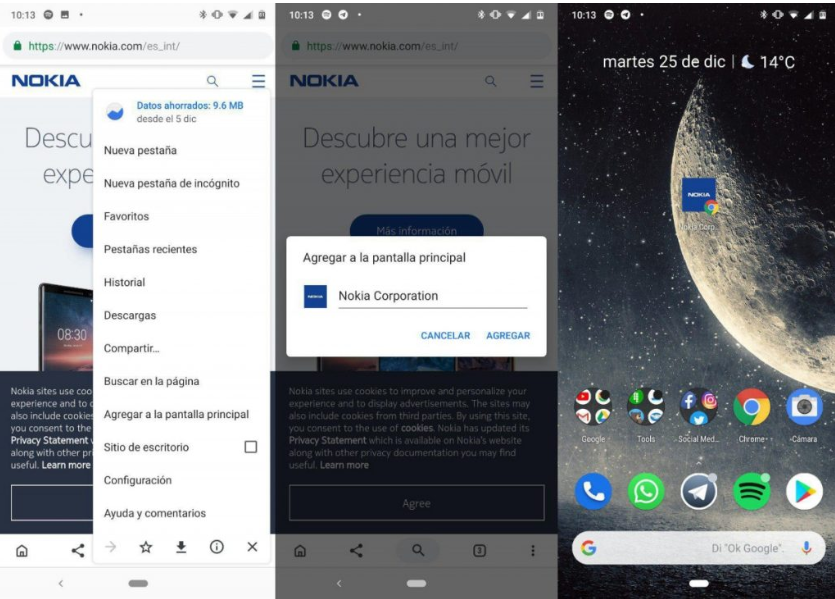
Para añadir una página a la pantalla de inicio simplemente tienes que entrar al sitio web y después presionar sobre el menú de opciones y posteriormente seleccionar la opción “Añadir a la página principal”, después de aceptar se agregará el ícono del sitio a tu pantalla principal.
